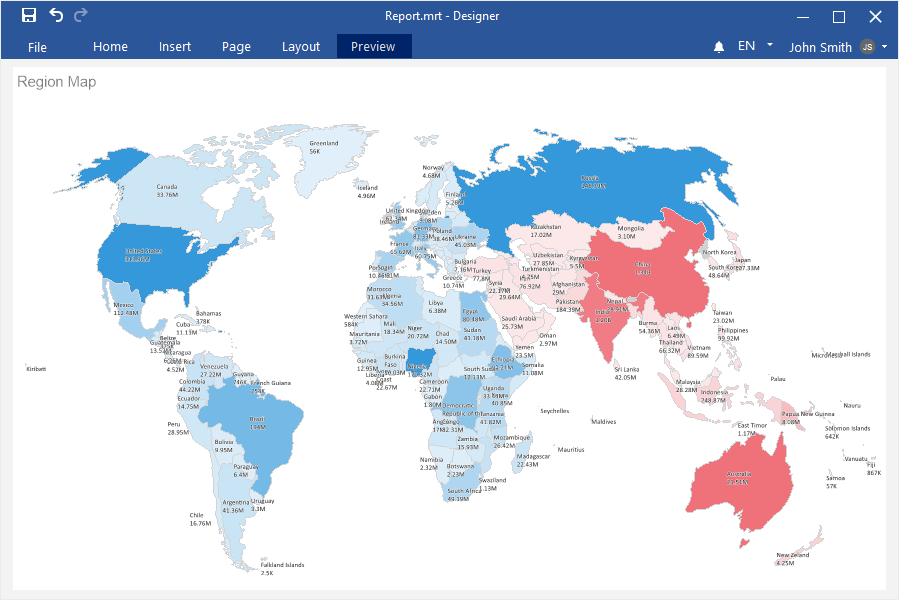この章では、次のような問題を取り上げます。
 地域マップを作成します。
地域マップを作成します。
 短い署名を有効にします。
短い署名を有効にします。
 値を無効にします。
値を無効にします。
地域マップ要素を使用してダッシュボードパネルを作成するには、次の手順を実行します。
ステップ 1:レポートデザイナーを実行します。
ステップ2:ダッシュボードを作成するか、現在のレポートに追加します。
ステップ3:データを接続します。
ステップ4: レポートデザイナーのツールボックスまたは挿入タブでリージョンマップ要素を選択します。
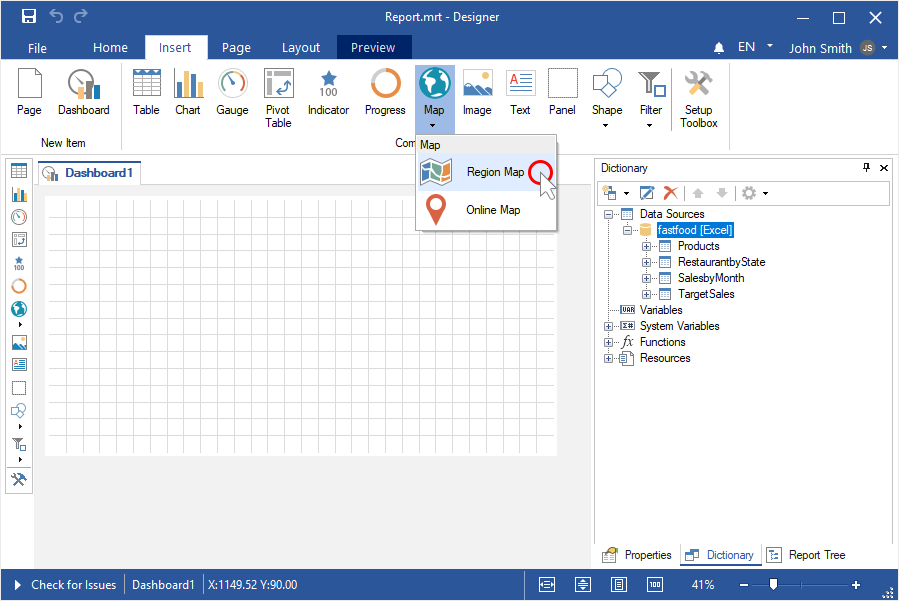
ステップ5:アイテムをダッシュボードパネルに配置します。
ステップ6:アイテムエディターが開かなかった場合、地域マップをダブルクリックします。
ステップ7: コントロールをクリックすると、マップのリストが表示されたメニューが開きます。
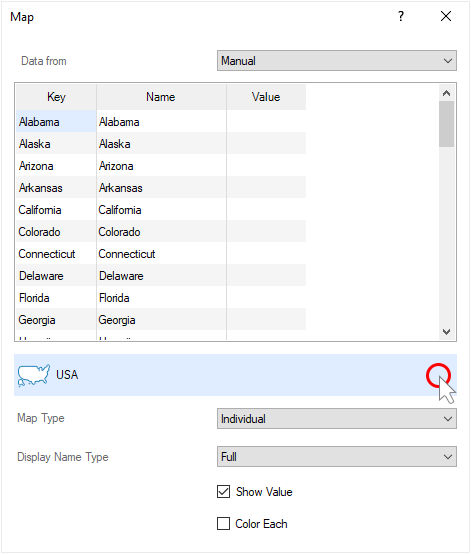
ステップ8:必要なマップを選択し、このメニューのOKボタンをクリックします。
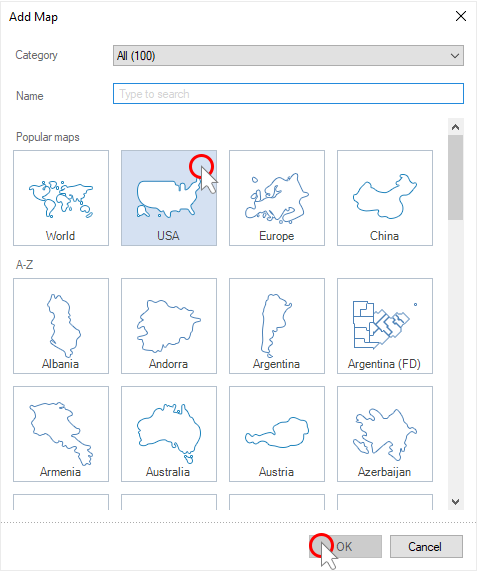
ステップ9:マップの地理的オブジェクトの値を手動で入力します。

ステップ10:または、データフォームパラメータをデータカラムの値に設定します。
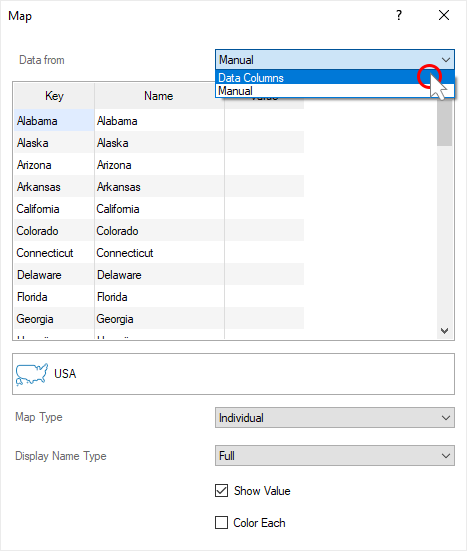
ステップ11:キーフィールドに地理的なオブジェクトのキーを持つデータ列をドラッグします。
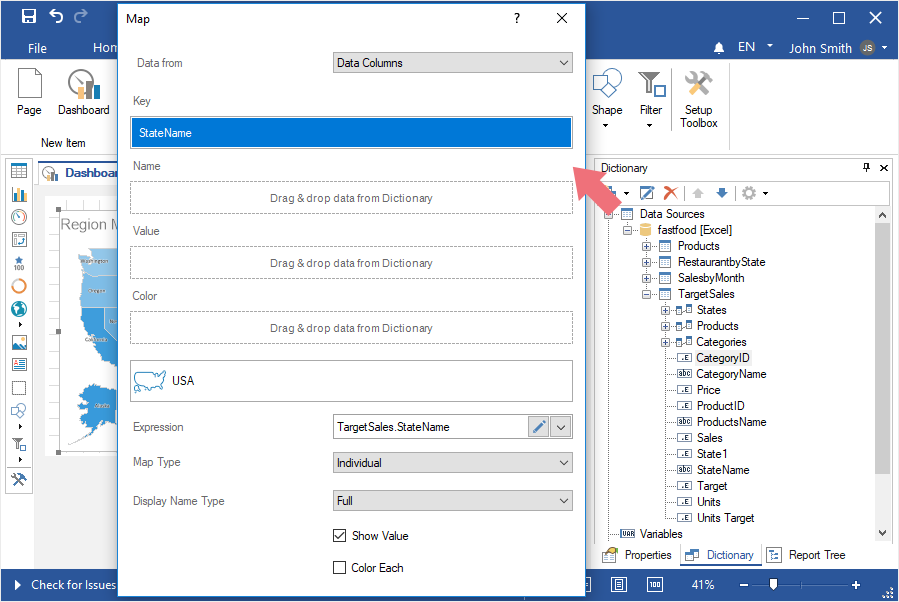
ステップ12:値フィールドに値を持つデータ列をドラッグします。

ステップ13: 地理的オブジェクトの名前を含むデータカラムを指定することもできます。このデータ列を指定しない場合、地理的オブジェクトの名前がそのキーになります。
ステップ14: 地理的オブジェクトの色を持つデータ列を指定することができます。このデータカラムが指定されていない場合、地理的オブジェクトはスタイルから色を使用します。地理的オブジェクトの色を持つデータ列を設定する場合、[色調]オプションも有効にする必要があります。
ステップ15:マップエディタを閉じます。
ステップ16:プレビューに移動します。
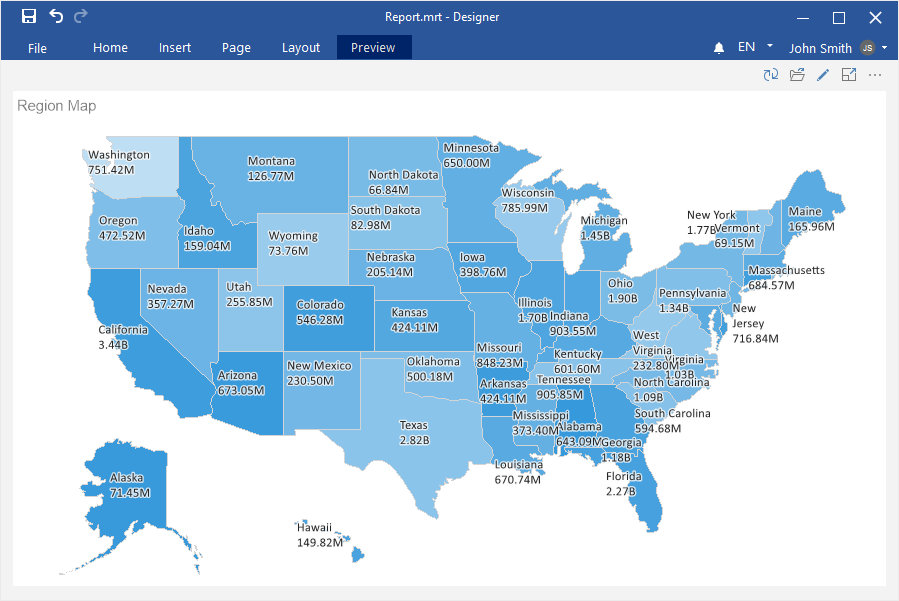
地理的なオブジェクトの名前を短い形式(ISO2)で表示または非表示にすることができます。これを実現するには、次のようにします。
ステップ 1: レポートデザイナで、地域マップ要素をダブルクリックし、エディタを呼び出します。
ステップ 2:「表示名タイプ」パラメータで、署名を表示しないようにする場合は「なし」、地理的オブジェクトの短い名前を表示する場合は「短い」に値を設定します。
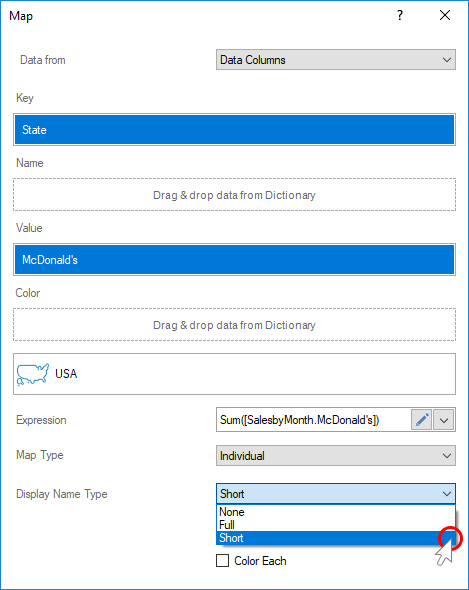
マップの地理的オブジェクトに値を表示しないようにするには、次のようにします。
ステップ 1::レポートデザイナで、Region Map要素をダブルクリックして、エディタを呼び出します。
ステップ 2: [値の表示]オプションのチェックをはずします。
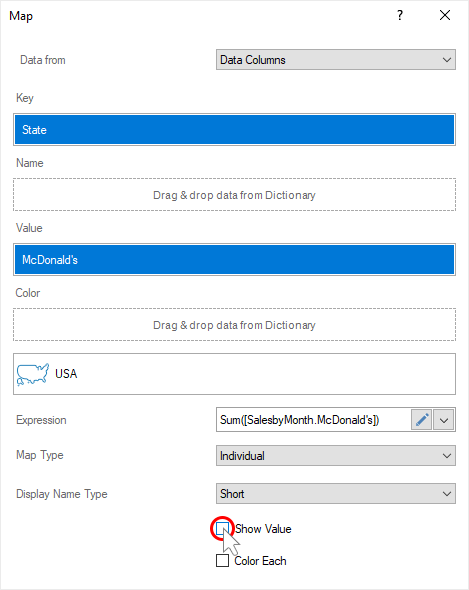
地図上の各ジオジオグラフィックオブジェクトは、個別の色合いを持つことができます。これを実現するには、次のようにします。
ステップ 1: レポートデザイナで、地域マップ要素をダブルクリックしてエディタを呼び出します。
ステップ 2: [色調] オプションを有効にします。
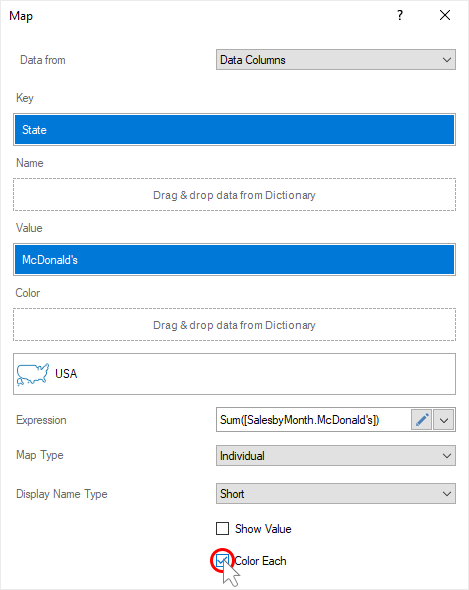
ステップ3:マップエディタを閉じます。
ステップ4:プレビューに移動します。

インフォメーション |
このパラメータは、カラーフィールドに地理的なオブジェクトの色を持つデータカラムが指定されている場合に有効である必要があります。
|
地域マップの種類を個別からヒートマップに変更するには
ステップ 1: レポートデザイナで、地域マップ要素をダブルクリックして、エディタを呼び出します。
ステップ 2:マップタイプパラメータにヒートマップ値を設定します。
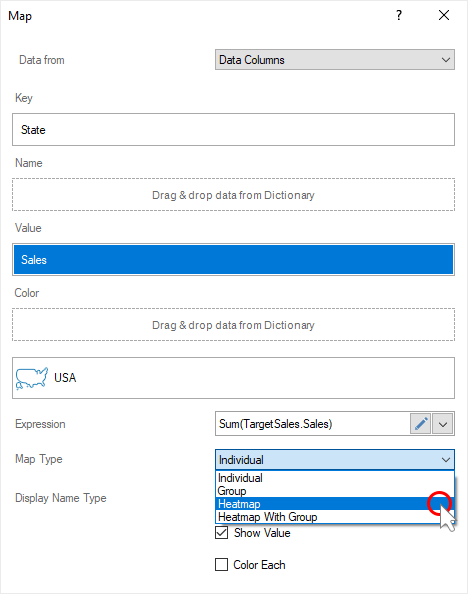
ステップ3:マップエディタを閉じます。
ステップ4:プレビューに移動します。
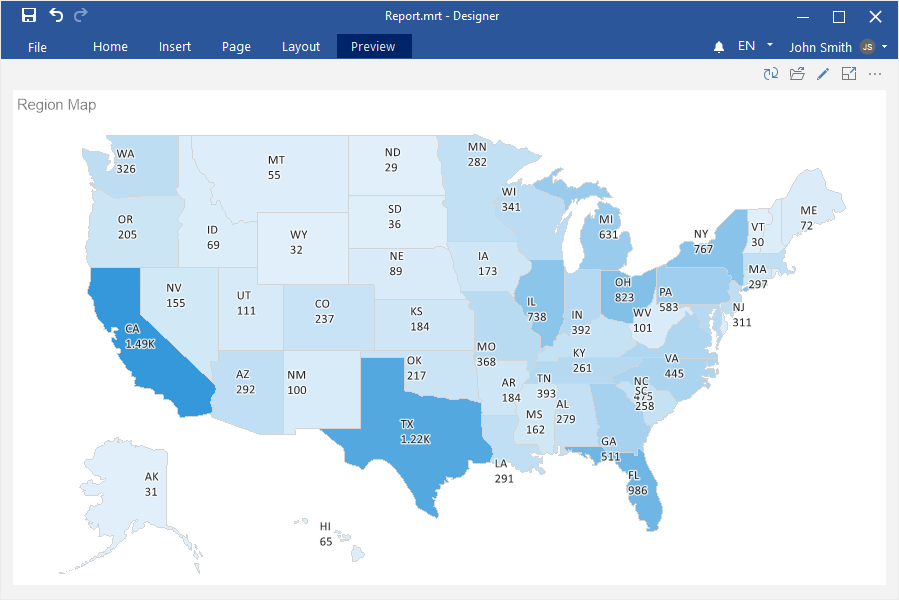
インフォメーション |
ヒートマップを作成するには、地理的なオブジェクトの値を手動で指定するか、データ列から指定する必要があります。
|
地理的なオブジェクトは、地図上で任意の値でグループ化することができます。これを行うには
ステップ 1:レポートデザイナで、地域マップ要素をダブルクリックし、エディタを呼び出します。
ステップ2:マップタイプパラメータのグループ値を設定します。
ステップ3:グループフィールドに地理的オブジェクトをグループ化する値でデータ列を設定します。
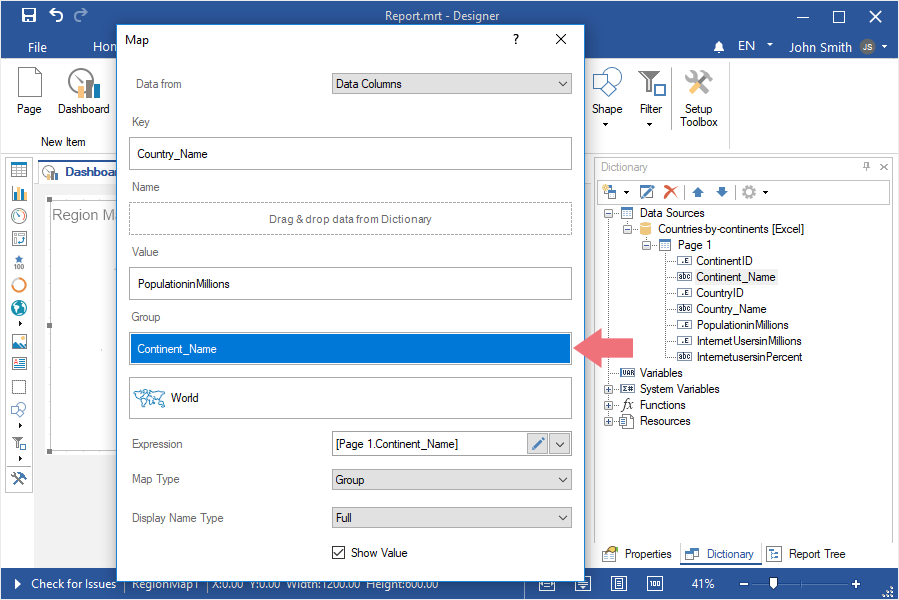
ステップ4:マップエディタを閉じます。
ステップ5:プレビューに移動します。
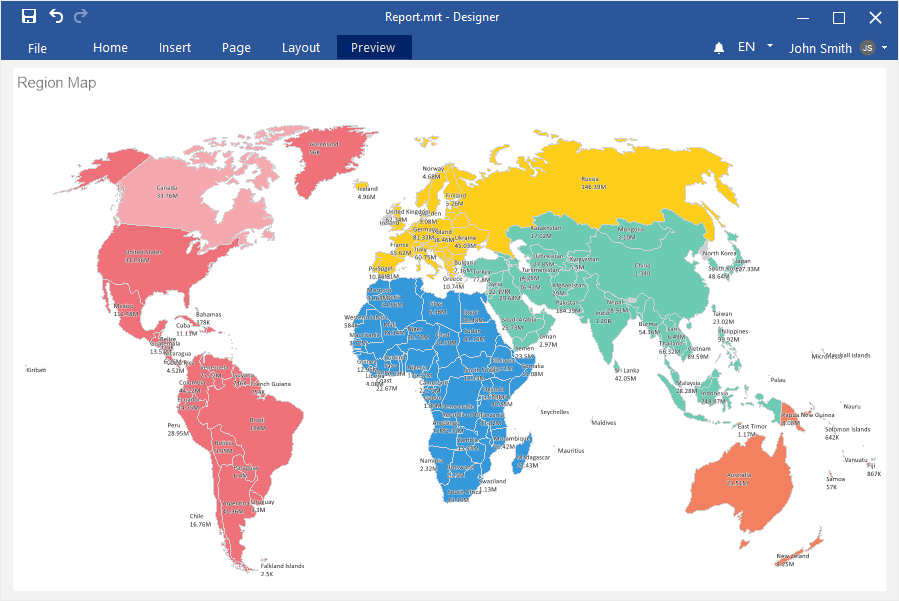
ヒートマップの地理的オブジェクトは、地図上で任意の値で結合することができます。これを行うには
ステップ 1: レポートデザイナで地域マップ要素をダブルクリックし、エディタを呼び出します。
ステップ2:地図タイプパラメータにグループ値を持つヒートマップを設定します。
ステップ3:グループフィールドで地理的オブジェクトがグループ化される値によってデータ列を指定します。

ステップ4:マップエディタを閉じます。
ステップ5:プレビューに移動します。